外部数据源 concept_t2s_kqt_52b
外部数据源允许您定义与第三方系统的连接,例如,如果您使用酒店预订系统来检查人员是否已注册了房间。与内置 Adobe Experience Platform 数据源相反,您可以根据需要创建尽可能多的外部数据源。
支持使用 POST 或 GET 的 REST API 和返回 JSON。支持 API 密钥、基本和自定义身份验证模式。
让我们举一个天气 API 服务的例子,我想借助该服务根据实时天气数据定制我的历程的行为。
以下是两个 API 调用示例:
- https://api.adobeweather.org/weather?city=London,uk&appid=1234
- https://api.adobeweather.org/weather?lat=35&lon=139&appid=1234
该调用由一个主 URL (https://api.adobeweather.org/weather)、两个参数集(“city”表示城市,“lat/long”表示纬度和经度)和 API 密钥 (appid) 组成。
以下是创建和配置新外部数据源的主要步骤:
-
在数据源列表中,单击 Create data source 以创建新的外部数据源。

这将打开屏幕右侧的数据源配置窗格。

-
输入数据源的名称。
note note NOTE 请勿使用空格或特殊字符。请勿使用超过 30 个字符。 -
向数据源添加描述。此步骤是可选的。
-
添加外部服务的 URL。在我们的示例中:https://api.adobeweather.org/weather。
note caution CAUTION 出于安全原因,我们强烈建议使用 HTTPS。另请注意,我们不允许使用非公开的 Adobe 地址和 IP 地址。 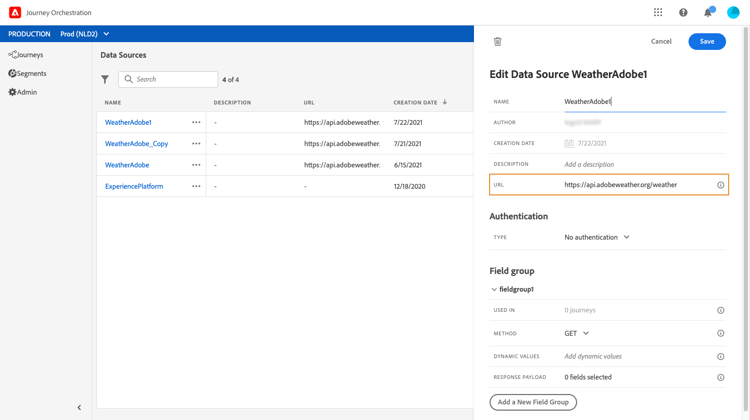
-
根据外部服务配置以配置身份验证:No authentication、Basic、Custom 或 API key。有关自定义身份验证模式的更多信息,请参阅此部分。在我们的示例中,我们选择:
- Type:“API 密钥”
- Value:“1234”(这是 API 密钥值)
- Name:“appid”(这是 API 密钥参数名称)
- Location:“查询参数”(API 密钥位于 URL 中)

-
通过单击 Add a New Field Group 为每个 API 参数集添加新字段组。请勿在字段组名称中使用空格或特殊字符。在我们的示例中,我们需要创建两个字段组,每个参数集(“city”和“long/lat”)各一个。
对于“long/lat”参数集,我们创建一个包含以下信息的字段组:
- Used in:显示使用字段组的历程数。您可以单击 View journeys 图标以显示使用此字段组的历程列表。
- Method:选择 POST 或 GET 方法。在我们的示例中,我们选择 GET 方法。
- Response Payload:单击 Payload 字段并粘贴由调用返回的有效负载示例。例如,我们使用了在天气 API 网站上找到的有效负载。验证字段类型是否正确。每次调用 API 时,系统将检索有效负载示例中包含的所有字段。请注意,如果要更改当前传递的有效负载,可以单击 Paste a new payload。
- Dynamic Values:在我们的示例中,输入以逗号分隔的不同参数“long,lat”。由于参数值取决于执行上下文,因此将在历程中进行定义。请参阅此页。
- Sent Payload:在我们的示例中不显示此字段。仅当选择 POST 方法时才可用。粘贴将发送到第三方系统的有效负载。
如果 GET 调用需要参数,则在 Dynamic Values 字段中输入参数,这些参数将在调用结束时自动添加。如果是 POST 调用,您需要:
-
在 Dynamic Values 字段中列出调用时要传递的参数(在以下示例中:“identifier”)。
-
在发送的有效负载主体中使用完全相同的语法指定它们。为此,您需要添加“param”:“您的参数名称”(在以下示例中为“identifier”)。 请遵循以下语法:
code language-none {"id":{"param":"identifier"}}

单击 Save。
数据源现已配置完毕,可随时用于您的历程,例如在您的条件下或个性化电子邮件时。如果温度高于 30°C,您可以决定发送特定通信。
自定义身份验证模式 section_wjp_nl5_nhb
此身份验证模式用于复杂的身份验证,通常用于调用 OAuth2 等 API 封装协议,以检索要插入到操作的实际 HTTP 请求中的访问令牌。
配置自定义身份验证时,可以单击以下按钮检查自定义身份验证有效负载是否正确配置。

如果测试成功,按钮将变为绿色。

通过此身份验证,操作执行分为两步:
- 调用端点以生成访问令牌。
- 通过以正确的方式插入访问令牌以调用 REST API。
此身份验证分为两部分。
要调用以生成访问令牌端点的定义:
-
端点:用于生成端点的 URL
-
端点上 HTTP 请求的方法(GET 或 POST)
-
标头:键/值对将作为标头插入此调用(如果需要)
-
主体:描述在方法为 POST 时调用的主体。我们支持一个有限的主体结构,在 bodyParams(键/值对)中定义。bodyType 描述调用中主体的格式和编码:
- “form”:表示内容类型将为 application/x-www-form-urlencoded (charset UTF-8),键/值对将按如下方式序列化:key1=value1&key2=value2&…
- “json”:表示内容类型将为 application/json (charset UTF-8),并且键值对将序列化为 json 对象,如下所示:{ "key1": "value1", "key2": "value2", …}
在操作的 HTTP 请求中必须插入访问令牌方式的定义:
-
authorizationType:定义如何在操作的 HTTP 调用中插入生成的访问令牌。可能的值包括:
- 载体:指示必须在授权标头中插入的访问令牌,如:授权:载体<access token>
- 标头:指示必须将访问令牌作为标头插入,即由 tokenTarget 属性定义的标头名。例如,如果 tokenTarget 是 myHeader,则访问令牌将作为标头插入:myHeader:<access token>
- queryParam:指示访问令牌必须作为 queryParam 插入,即由属性 tokenTarget 定义的查询参数名称。例如,如果 tokenTarget 是 myQueryParam,则操作调用的 URL 将为:<url>?myQueryParam=<access token>
-
tokenInResponse:指示如何从身份验证调用中提取访问令牌。此属性可以是:
- “response”:指示 HTTP 响应是访问令牌
- json 中的选择器(假定响应是 json,我们不支持 XML 等其他格式)。此选择器的格式为 json://<path to the access token property>。例如,如果调用的响应为 { "access_token": "theToken"、"timestamp": 12323445656 },则 tokenInResponse 将为 json: //access_token
此身份验证的格式为:
{
"type": "customAuthorization",
"authorizationType": "<value in 'bearer', 'header' or 'queryParam'>",
(optional, mandatory if authorizationType is 'header' or 'queryParam') "tokenTarget": "<name of the header or queryParam if the authorizationType is 'header' or 'queryParam'>",
"endpoint": "<URL of the authentication endpoint>",
"method": "<HTTP method to call the authentication endpoint, in 'GET' or 'POST'>",
(optional) "headers": {
"<header name>": "<header value>",
...
},
(optional, mandatory if method is 'POST') "body": {
"bodyType": "<'form'or 'json'>,
"bodyParams": {
"param1": value1,
...
}
},
"tokenInResponse": "<'response' or json selector in format 'json://<field path to access token>'"
}
您可以更改自定义身份验证数据源的令牌的缓存时间。以下是自定义身份验证有效负载的示例。缓存时间在“cacheDuration”参数中定义。它指定缓存中生成的令牌的保留持续时间。单位可以是毫秒、秒、分钟、小时、天、月、年。
"authentication": {
"type":"customAuthorization",
"authorizationType":"Bearer",
"endpoint":"http://localhost:${port}/epsilon/oauth2/access_token",
"method":"POST",
"headers": {
"Authorization":"Basic EncodeBase64(${epsilonClientId}:${epsilonClientSecret})"
},
"body": {
"bodyType":"form",
"bodyParams": {
"scope":"cn mail givenname uid employeeNumber",
"grant_type":"password",
"username":"${epsilonUserName}",
"password":"${epsilonUserPassword}"
}
},
"tokenInResponse":"json://access_token",
"cacheDuration":
{ "duration":5, "timeUnit":"seconds" }
}